Mudanças entre as edições de "Cadastro de Vendedor - NF-e"
(Criou página com ' == Cadastro de Vendedor == No sistema, podemos informar um vendedor tanto no pedido quanto na nota, para cadastrar um vendedor no sistema abra a tela no menu '''Cadastros >...') |
|||
| (3 revisões intermediárias pelo mesmo usuário não estão sendo mostradas) | |||
| Linha 4: | Linha 4: | ||
No sistema, podemos informar um vendedor tanto no pedido quanto na nota, para cadastrar um vendedor no sistema abra a tela no menu '''Cadastros > Vendas/Faturamento > Cad. Vendedor.''' | No sistema, podemos informar um vendedor tanto no pedido quanto na nota, para cadastrar um vendedor no sistema abra a tela no menu '''Cadastros > Vendas/Faturamento > Cad. Vendedor.''' | ||
| − | <center>[[Arquivo:cad_vendedor | + | <center>[[Arquivo:cad_vendedor.jpg|link=]]</center> |
| − | |||
| − | Para inserir uma novo vendedor, clique no botão ''' | + | <center> Nesta tela você poderá, inserir, alterar e consultar os seus vendedores. |
| + | |||
| + | Para inserir uma novo vendedor, clique no botão '''F2-Ins''' ou tecle '''F2'''. | ||
| + | |||
| + | [[Arquivo:cad_vendedor1.jpg|link=]]</center> | ||
| − | |||
'''Nome:''' Insira o nome do seu vendedor. | '''Nome:''' Insira o nome do seu vendedor. | ||
| Linha 23: | Linha 25: | ||
sistema, não podemos exclui-lo, se for o caso dele não exercer mais a função, deixar como Inativo. | sistema, não podemos exclui-lo, se for o caso dele não exercer mais a função, deixar como Inativo. | ||
| − | '''CEP:''' Se esse CEP já estiver cadastrado no sistema, ele irá preencher automaticamente os campos “Bairro, UF, Endereço e Município” caso não, tecle F8 no campo e cadastre um novo CEP. Para maior auxilio | + | '''CEP:''' Se esse CEP já estiver cadastrado no sistema, ele irá preencher automaticamente os campos '''“Bairro, UF, Endereço e Município”''' caso não, tecle '''F8''' no campo e cadastre um novo CEP. Para maior auxilio verifique o tutorial de '''Cadastro de CEP'''. |
| + | |||
| + | '''E-mail:''' E-mail do vendedor. | ||
| + | |||
| + | '''Tel.(1, 2, 3):''' Contatos do vendedor. | ||
| + | |||
| + | '''Contato:''' Contato caso não consiga falar com ele. | ||
| + | |||
| + | '''Fax:''' Telefone para fax. | ||
| + | |||
| + | Clique em '''(F5-Ins)''' , ou tecle '''F5''' para finalizar o registro. | ||
Edição atual tal como às 10h38min de 8 de abril de 2015
Cadastro de Vendedor
No sistema, podemos informar um vendedor tanto no pedido quanto na nota, para cadastrar um vendedor no sistema abra a tela no menu Cadastros > Vendas/Faturamento > Cad. Vendedor.
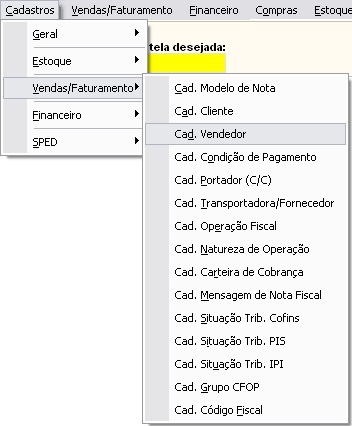
Para inserir uma novo vendedor, clique no botão F2-Ins ou tecle F2.
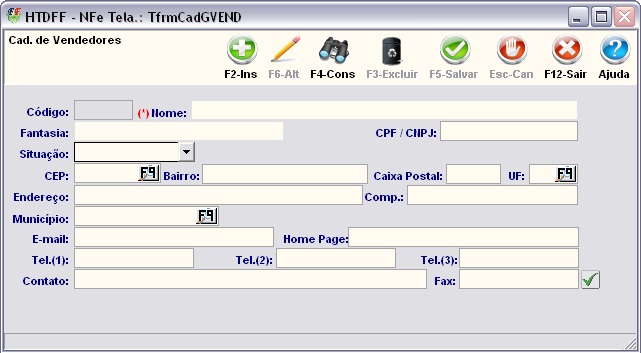
Nome: Insira o nome do seu vendedor.
Fantasia: Caso não tenha, pode repetir o nome.
CPF/CNPJ: Se for pessoa Física, coloque o CPF, se Jurídica, CNPJ.
Situação: Ativo ou Inativo, se o seu vendedor tiver alguma movimentação no sistema, não podemos exclui-lo, se for o caso dele não exercer mais a função, deixar como Inativo.
CEP: Se esse CEP já estiver cadastrado no sistema, ele irá preencher automaticamente os campos “Bairro, UF, Endereço e Município” caso não, tecle F8 no campo e cadastre um novo CEP. Para maior auxilio verifique o tutorial de Cadastro de CEP.
E-mail: E-mail do vendedor.
Tel.(1, 2, 3): Contatos do vendedor.
Contato: Contato caso não consiga falar com ele.
Fax: Telefone para fax.
Clique em (F5-Ins) , ou tecle F5 para finalizar o registro.